Nếu bạn chưa biết cách cài đặt mạng LAN cho máy tính hãy cùng iSolution tham khảo các nội dung sau. Trong bài viết này chúng tôi sẽ hướng dẫn bạn cách thực hiện chi tiết để cài đặt một mạng LAN đơn giải.
Đang xem: Hướng dẫn cài đặt mạng internet
CÁCH CÀI ĐẶT MẠNG LAN CHO MÁY TÍNH ĐƠN GIẢN
Không cần loanh quanh, lòng vòng, hãy cùng với iSolution – Thi công mạng LAN HCM thực hiện các bước hướng dẫn dưới đây.BƯỚC 1: Kết nối với Router

Router chính là linh kiện trung gian giữa internet và mạng nội bộ của bạn. Đồng thời nó cũng bộ phận quan trọng để các thiết bị trong mạng LAN kết nối với nhau.Để thực hiện kết nối, trước tiên bạn cần rút dây mạng kết nối với Modem => Sau đó bật Router wriless lên => Rồi cắm đầu cáp mạng vào cổng Internet/WAN => Đầu còn lại hãy kết nối với Modem rồi bật Modem lên.Chờ đến khi tín hiệu kết nối ở cả Router và Modem ổn định thì mới thử kết nối với các máy tính hay thiết bị khác.
BƯỚC 2: Truy cập vào interface của router

Việc đầu tiên mà bạn cần phải làm tiếp theo là hãy cấu hình Router, thông qua giao diện của mỗi loại Router.Trước tiên, để kết nối máy tính với Router, bạn cần truy cập vào interface của router bằng trình duyệt. Thông thường nó sẽ có địa chỉ 192.168.1.1.Sau đó hãy nhập tài khoản và pass là admin => Bạn cần cấu hình IP cho máy để kết nối được với Router.Tiếp theo hãy kết nối cáp Ethernet từ một cổng LAN của Router và cổng Ethernet có trên máy tính với nhau => Rồi mở Control Panel trên máy tính => Chọn Network and Internet => Chọn Network and Sharing center => Sau đó chọn vào Change Adapter settings => Nhấp phải chọn Local Area Connection => Rồi chọn vào Properties => Đúp vào Internet Protocol Version 4(TCP/IPv4) => Chọn tiếp Use the following IP address rồi nhập thông tin như hình.Hoàn thành, bạn có thể tùy chỉnh mọi thông tin trên trang interface của Router.
BƯỚC 3: cấu hình và bảo mật cho routerViệc đầu tiên bạn cần làm là hãy thay đổi pass mặc định => Tại interface, trong mục System bạn hãy nhập mật khẩu mới.Tiếp theo đó hãy thay đổi các thông tin SSID mặc định => Thiết lập địa chỉ IP => Khởi động lại máy tính và xem cài đặt đã ổn chưa.BƯỚC 4: Cấu hình người dùng trong mạng LAN
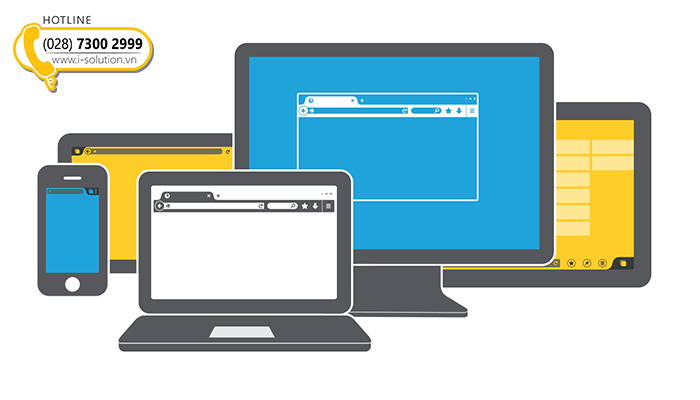
Trong control panel chọn User Accounts. Tại đây bạn có thể phân quyền cho User của mình bằng cách chọn vào Manage User Accounts, chọn thẻ Advanced.Sau đó chọn tới tab Advanced để hiển thị hộp thoại quản lý User. Phải chuột vào user hoặc Groups để thêm vào mạng của bạn.Chúc bạn thực hiện thành công, hy vọng bài viết hữu ích với bạn!
THÔNG TIN NỔI BẬT
THÔNG TIN CÔNG TY